
Полезная информация
*Мы немного изменили дизайн Starlink Mini, чтобы сделать терминал более прочным и устойчивым к царапинам. Производительность и характеристики остались прежними. *
Что входит в комплект Starlink Mini
1. Скачайте приложение Starlink
Скачайте приложение Starlink и отсканируйте QR-код на упаковке комплекта, чтобы начать настройку.
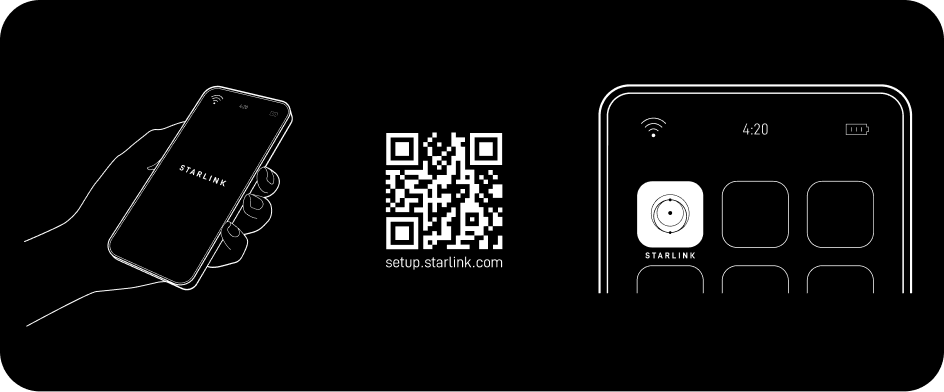
2. Найдите место с хорошим обзором неба и убедитесь, что на пути сигнала нет препятствий
Для подключения к спутникам на орбите антенна Starlink должна быть направлена в открытое небо. Ветви деревьев, столбы и крыши препятствуют соединению Starlink со спутниками и могут вызывать перебои в связи. С помощью определителя помех (инструмент в приложении) убедитесь, что выбрано подходящее место для установки. Посмотреть видеоинструкцию
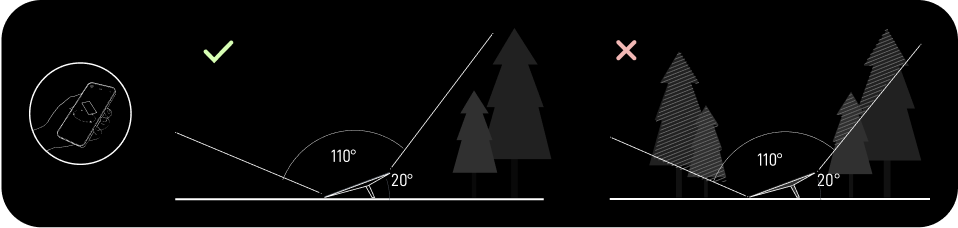
Если не удается найти открытое поле обзора на уровне земли, подумайте, можно ли установить оборудование выше (например, на крыше, столбе или стене). В комплект входят крепление на трубу и плоское крепление. Другие крепления и аксессуары можно приобрести в магазине Starlink.
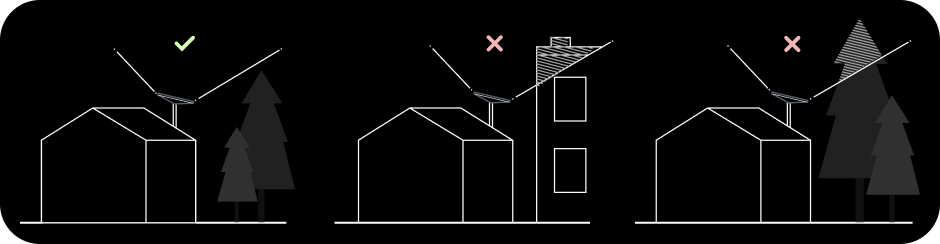
3. Включите Starlink.
Starlink Mini оснащен встроенным Wi-Fi-роутером, поэтому для доступа к интернету отдельный роутер не требуется. Поднимите откидную опору и подключите к устройству один конец кабеля из комплекта. Убедитесь, что штекер полностью вставлен и его лицевая часть плотно прилегает к поверхности.
Протяните другой конец кабеля питания к блоку питания и вставьте его в розетку.
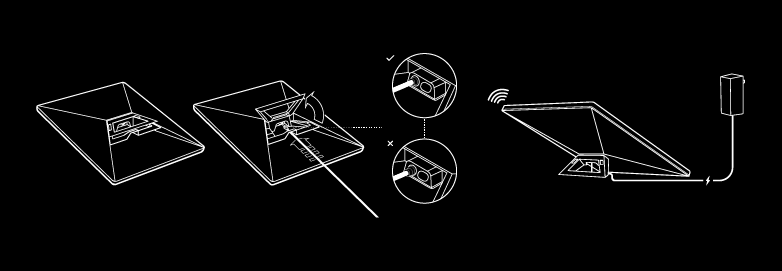
4. Подключитесь к Wi-Fi.
а. Найдите сеть STARLINK в настройках Wi-Fi на своем устройстве и подключитесь к ней.
б. Чтобы обезопасить сеть, переименуйте ее и установите пароль. В приложении Starlink откройте «Настройки > Роутер», введите новое имя и пароль сети Wi-Fi, нажмите «Сохранить». * Этот шаг необязателен, но мы рекомендуем выполнить его для защиты сети Wi-Fi.

с. Всё готово! Откройте приложение Starlink, чтобы настроить дополнительные параметры, проверить подключение и т. д.
5. Наведите Starlink. Направьте терминал в ту сторону, где он сможет увидеть наибольшее число спутников для лучшего качества связи. Наклоните терминал под нужным уголом с помощью откидной опоры. Для антенны Mini используйте входящее в комплект крепление на плоскую поверхность или на трубу, если у вас есть подходящая для установки труба. Подробнее об инструменте наводки
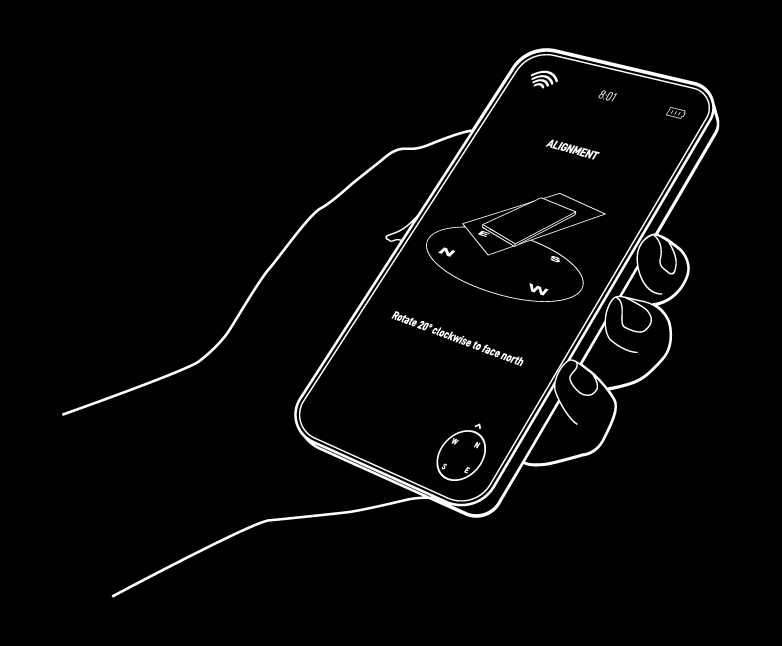
Примечание. Приложение не сообщит об ошибке наведения, если антенна установлена с точностью до 5 градусов.
У вас несколько терминалов. Если вы устанавливаете рядом несколько терминалов Starlink, центры их креплений должны отстоять друг от друга минимум на 3 метра. С помощью стороннего маршрутизатора можно объединить несколько терминалов в одну сеть и использовать расширенные функции — например, управление нагрузкой, распределение трафика, резервное переключение и другие.
Не удается подключиться?
1. Посмотрите, нет ли в приложении Starlink предупреждений о перебоях или помехах.
2. Проверьте индикатор состояния на задней панели Starlink.
* **Медленно мигает:** питание включено.
* **Не горит:** нет питания.
* **Быстро мигает:** происходит во время перезагрузки устройства, пока вы удерживаете кнопку сброса — светодиод быстро мигает в течение 3 секунд, затем гаснет.
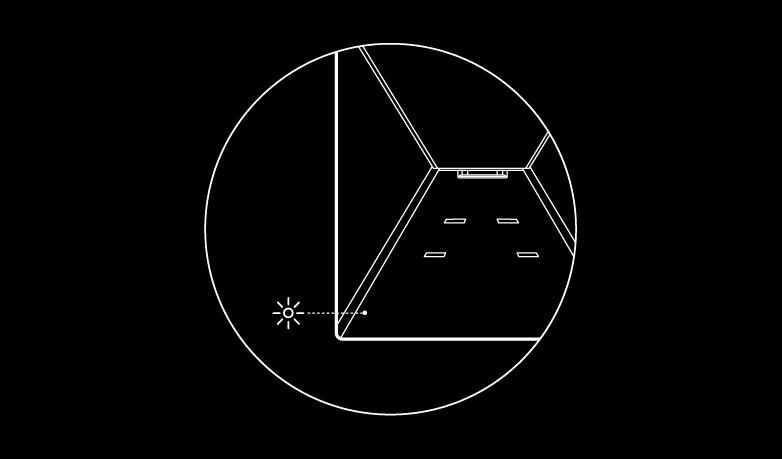
3. Убедитесь, что все надежно подключено, а оборудование и кабели не повреждены.
4. Перезапустите терминал Starlink: отключите его от источника питания, а затем подключите снова.
5. Сбросьте Starlink до заводских настроек. Значок сброса находится на задней панели. Вдавите кнопку, пока не услышите щелчок, и удерживайте 3 секунды. Светодиод начнет быстро мигать, а затем погаснет. Настройте Mini и подключитесь к интернету, следуя инструкциям по установке.
6. Starlink Mini работает при входном напряжении тока 12–48 В. Если у вас возникли проблемы с блоком питания 12 В или аккумулятором, попробуйте использовать кабель меньшей длины или большего сечения. Подача питания с более высоким напряжением может улучшить производительность (если допустимо). Простое решение — использовать USB-C кабель Starlink Mini с блоком питания USB-C на 100 Вт или автомобильный переходник Starlink Mini.
Примечание. При сбросе до заводских настроек также будут сброшены имя сети и пароль. Найдите сеть Starlink и установите для нее новые имя и пароль.
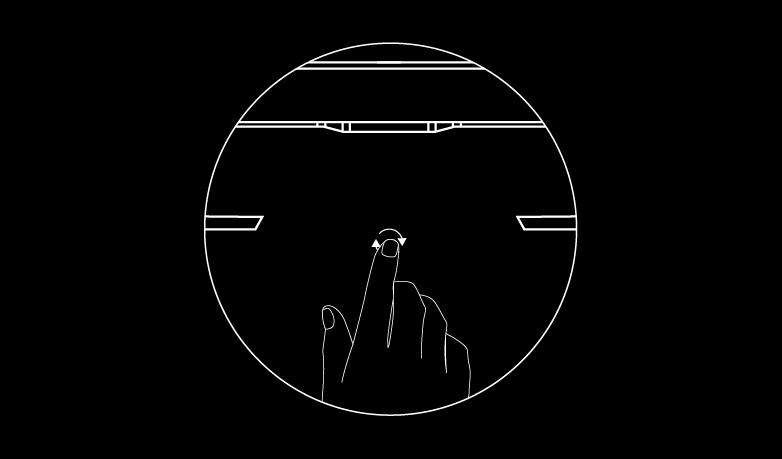
Mesh-сети и сторонние роутеры
Чтобы настроить mesh-сеть, используя роутер Starlink, подключите роутер через Ethernet-кабель к порту RJ-45 или создайте беспроводную mesh-сеть. Можно использовать сторонний роутер, если подключить его через порт RJ-45 в режиме обхода.
Как подключить роутер к Starlink Mini через кабель
1. Извлеките заглушку.
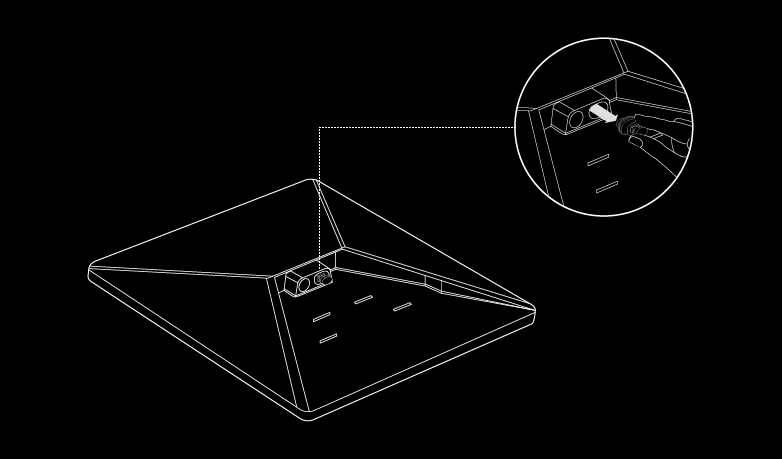
2. Подключите кабель Starlink Mini (можно купить на сайте starlink.com/shop) или другой Ethernet-кабель через Ethernet-порт. Подключите другой конец кабеля к роутеру Starlink 3-го поколения или стороннему оборудованию.
Примечание: кабель Starlink Mini защитит антенну от попадания воды (можно купить на сайте starlink.com/shop). При использовании кабелей RJ-45 сторонних производителей терминал не будет соответствовать стандарту водонепроницаемости IP67.

3. Если у вас сторонний роутер, в приложении переведите встроенный Wi-Fi роутер Starlink в режим обхода. Чтобы отключить режим обхода, сбросьте настройки до заводских.
О том, как создать беспроводную mesh-сеть между роутером Starlink 2-го или 3-го поколения и терминалом Mini, узнайте в статье Как настроить mesh-сеть Starlink.
Если вы еще не стали клиентом Starlink, сделайте заказ.
Подписаться на рассылку Starlink
Советуем прочитать:
Starlink Mini: устранение неполадок с Wi-Fi
Если не удается подключиться к интернету при первой настройке
Не можете найти то, что ищете? Обратиться в службу поддержки.